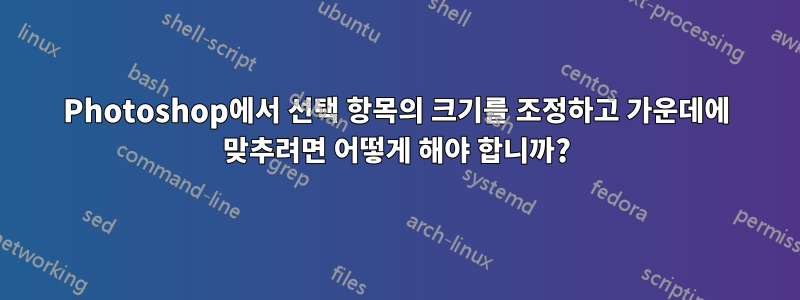
저는 다양한 스캔 품질을 제공하는 Tiff 형식의 양식을 많이 가지고 있습니다. 우리 OCR 시스템에서 가장 문제가 되는 것은 배율이기 때문에 포토샵을 이용하여 배율을 표준화하려고 노력하고 있습니다.
제가 시도한 방법은 다음과 같습니다. 옵션 1:
색상 선택 도구(검은색 선택)를 사용하여 선택합니다. 새로운 사이즈로 변신합니다. 새 레이어에 복사하여 붙여넣습니다.
-문제: 변환 과정에서 품질이 손실됩니다.
옵션 2:
색상 선택 도구(검은색 선택)를 사용하여 선택합니다. 새 레이어에 복사하여 붙여넣습니다. 스마트 레이어로 변환합니다. 크기에 맞게 확장하세요.
-문제: 이미지가 더 이상 페이지 중앙에 위치하지 않습니다.
이는 결국 스크립팅을 사용하여 자동화될 예정이므로 마우스 입력(끌기, 크기 조정 등) 없이 UI에서 이 작업을 수행할 수 있는 것이 중요합니다.

답변1
스캔 품질을 "향상"시키기 위해 할 수 있는 일은 없습니다. 낮은 품질로 나온다면 그게 바로 그것입니다.
그러나 원하는 사용 사례에 관계없이 스캔이 표시되는 크기를 표준화할 수 있습니다. 그러나 파일을 저장하고 다른 곳에 놓으면 다양한 방법을 사용하여 크기를 조정할 수 있습니다. 이 방법으로 수행하는 것이 가장 좋습니다(먼저 크기를 조정하고 저장하는 것보다 실제로 정보를 추가하지 않고 파일 크기만 늘리기 때문입니다).
나는 다음과 같은 프로세스를 사용합니다.
- 높은 허용 오차(예: 50)와 연속 비활성화 상태에서 Magic Wand를 사용하세요.
- 흰색 영역을 클릭하여 "페이지"를 선택하세요.
- 선택 항목을 반전하여 모든 검은색을 선택합니다.
- 자르기: 이제 실제 콘텐츠에 맞게 잘린 이미지가 있으므로 공백으로 인해 바이트를 낭비하지 않고 이미지 크기가 콘텐츠의 실제 너비에 맞게 표준화됩니다.
그렇다면 질문은스캔한 내용이 어디에 표시되기를 원하시나요?표준 크기로? 여기서 일반적인 대답은 이미지를 다른 컨텍스트에 배치할 때마다 존재하는 모든 크기 조정 도구를 사용해야 한다는 것입니다.그 시점에표준 크기를 설정합니다.


